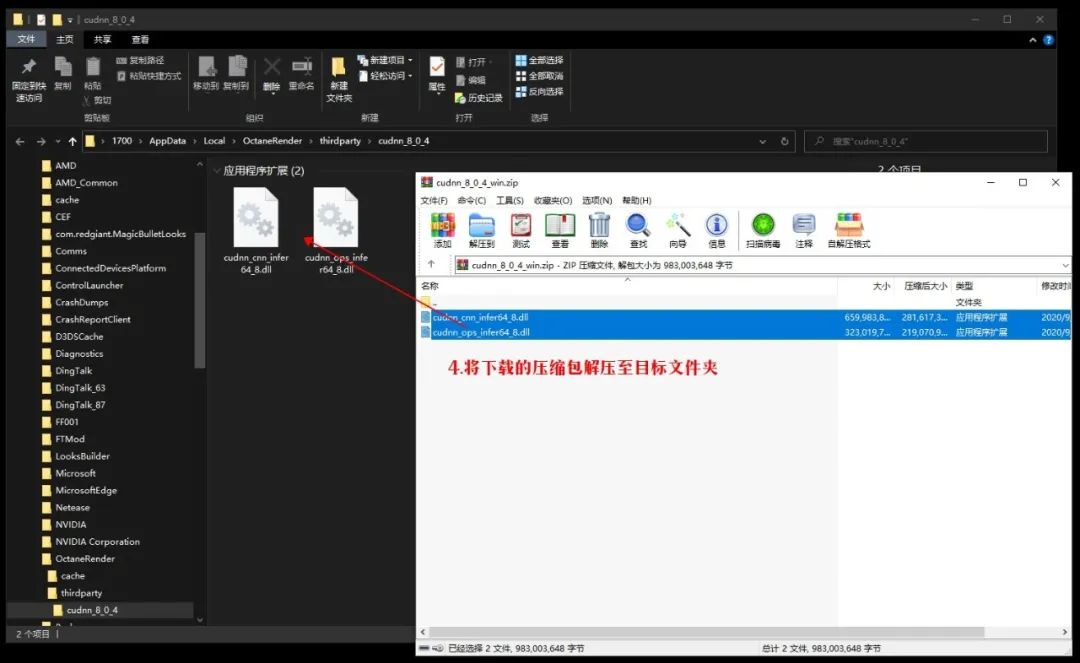今年年中,Maxon推出26版本的Cinema 4D,R26在整个3D工作流程中更新了许多强大的增效功能。
01内置Redshift渲染器(需订阅)
随着Redshift v3.0.45版本更新,用户可以在特定的硬件电脑系统上使用RS强大的材质和渲染(支持CPU/GPU),以及越来越多的创意工具/功能,包括Houdini、Maya、Blender等等。
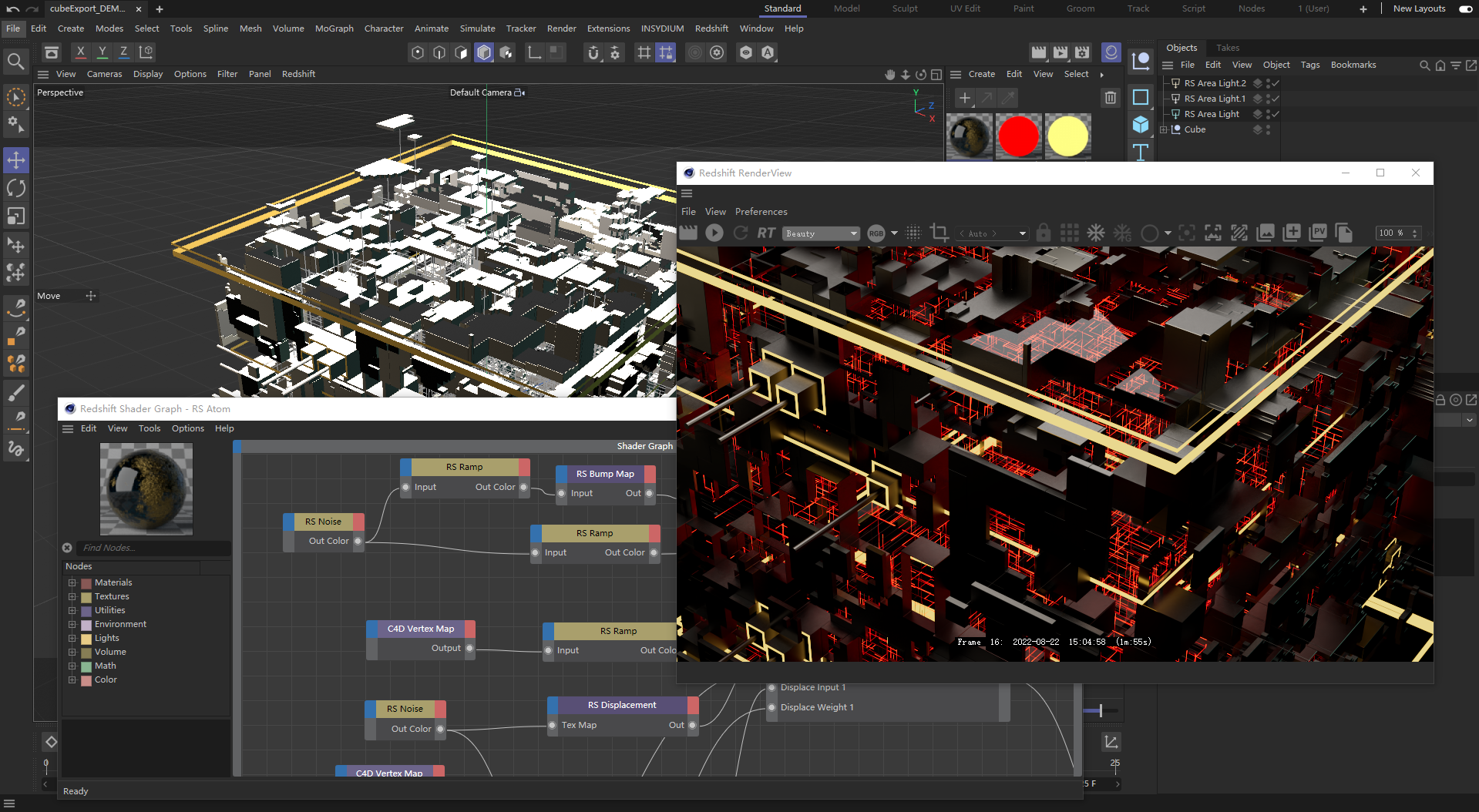
02布料系统优化
使用全新的布料和绳索动力学,可以实现多个对象更逼真的模拟。
统一解算器允许在CPU或GPU上计算模拟,通过复杂的布料模拟提高性能。
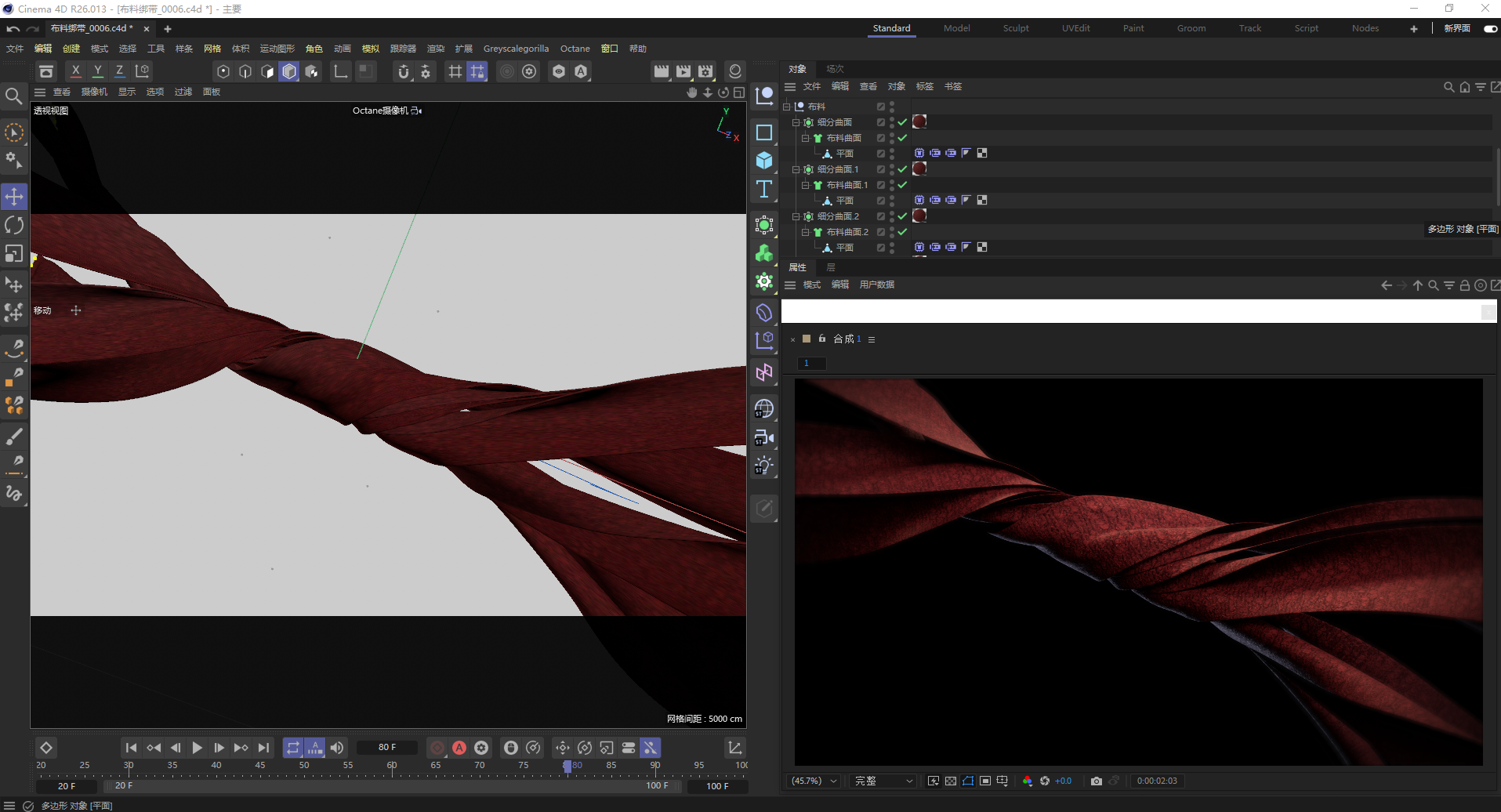
03建模体验优化
ZRemesher自动变换任何网格的拓扑,使用一系列功能强大的新交互式建模工具创建全新的形状。
高级样条线节点提供了新的可能性,而改进的矢量导入支持使AI和SVG图稿比以往任何时候都更容易使用。
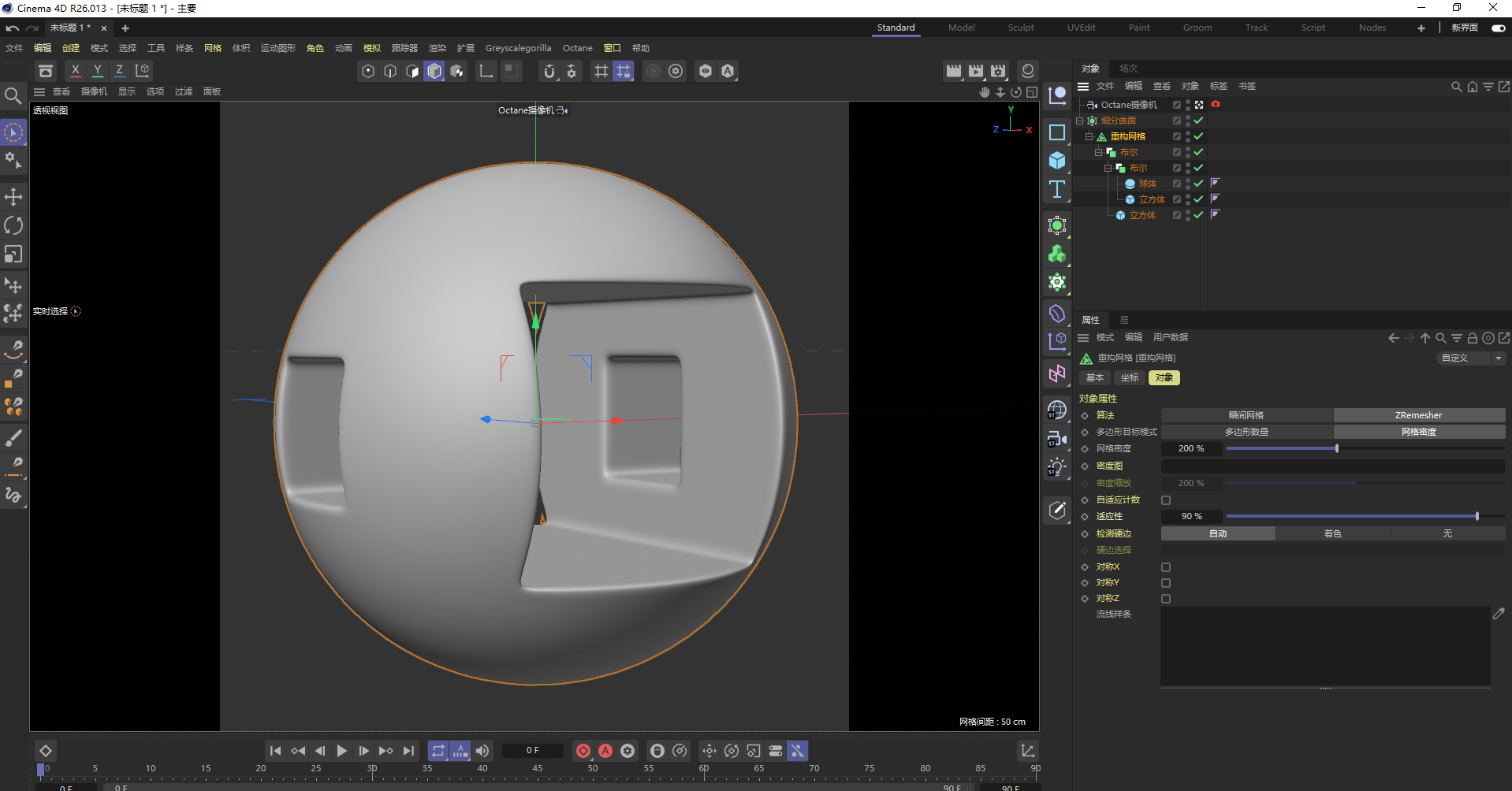
04用户界面UI交互
自推出Cinema 4D R25后,最直观的应用程序界面为C4D提供了新鲜、现代的感觉,直观的传达了重要的内容,并将更多的注意力放在内容创作上。
动态调色版为新布局提供动力,充分利用空间并确保需要的工具始终触手可及。
选项卡式文档和布局可以轻松的在多个项目和工作流之间流动。
在之前出过专门的文章讲解R21版本的C4D及OC安装,那R26版本安装起来又有哪些注意事项呢?我们一起来看看吧!
01
R26 Cinema 4D安装
Cinema 4D安装注意事项
1. 尽可能保证软件安装在默认路径下
2. 运行完安装程序后,默认勾选的启动Cinema 4D选项不要更改
3. 软件破解后,打开C4D弹出的更新弹窗无需理会,关闭即可
4. 汉化需通过【Help帮助栏】—【Manual lnstallation手动安装】进行汉化
02
R26 Octane安装
Octane安装注意事项
1. 检查OC渲染器文件夹命名(中文可能导致识别不到)尽量以【octane】命名
2. 需将【sdk】压缩包解压至当前文件夹(C4D安装路径下)再进行OC渲染器安装
3. 有关cuDNN报错解决办法往下看,没有dll文件可根据下图提示至浏览器进行下载
03
有关cuDNN报错解决方法
第一步,点击Copy URL to clipboard复制cudnn文件下载链接
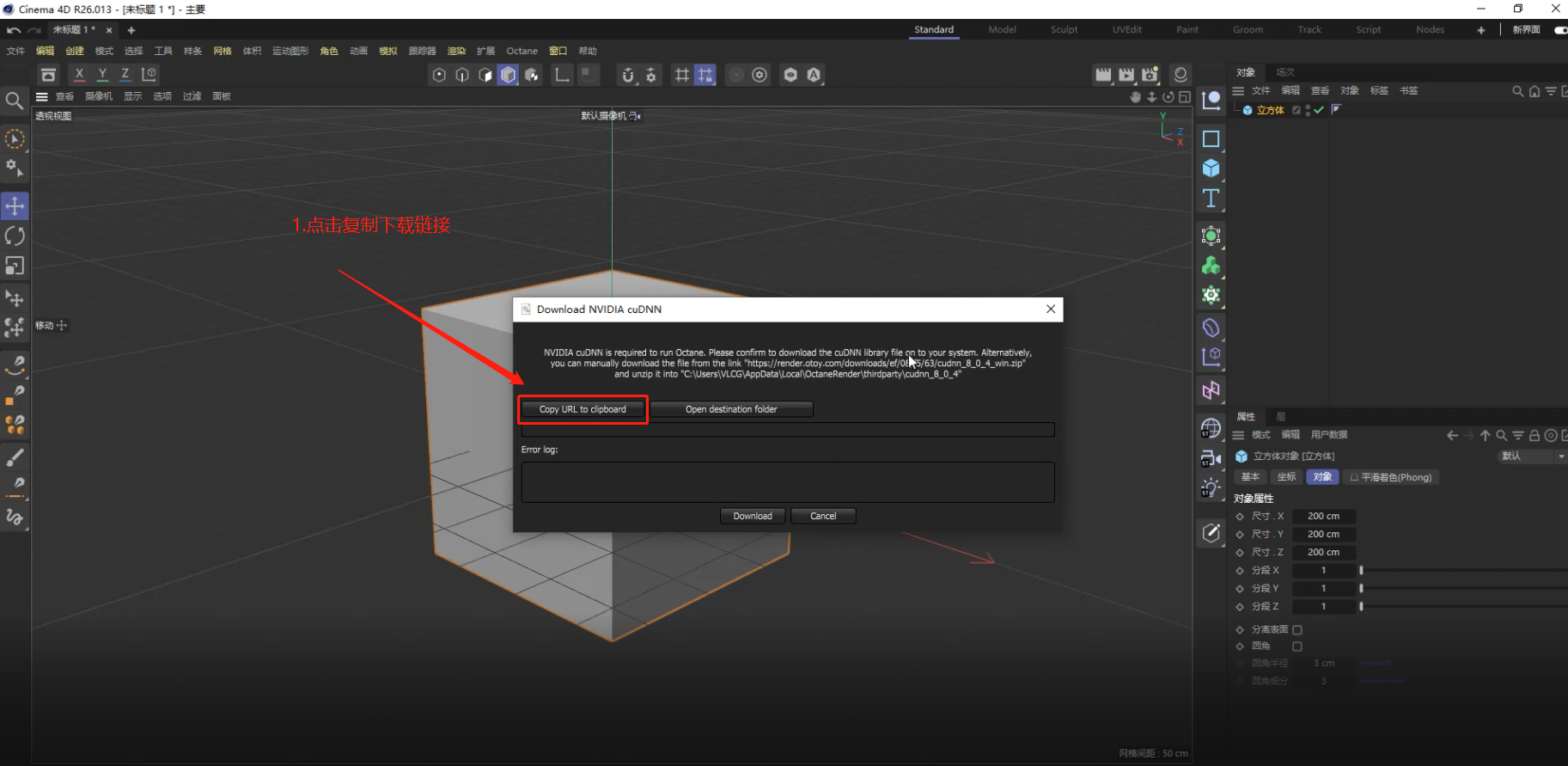
第二步,打开浏览器粘贴并访问下载链接,浏览器会自动将任务添加至下载队列

第三步,点击Open destination folder打开电脑文件夹路径,如点击无反应,可手动打开此路径(C:\Users\Administrator\AppData\Local\OctaneRender)
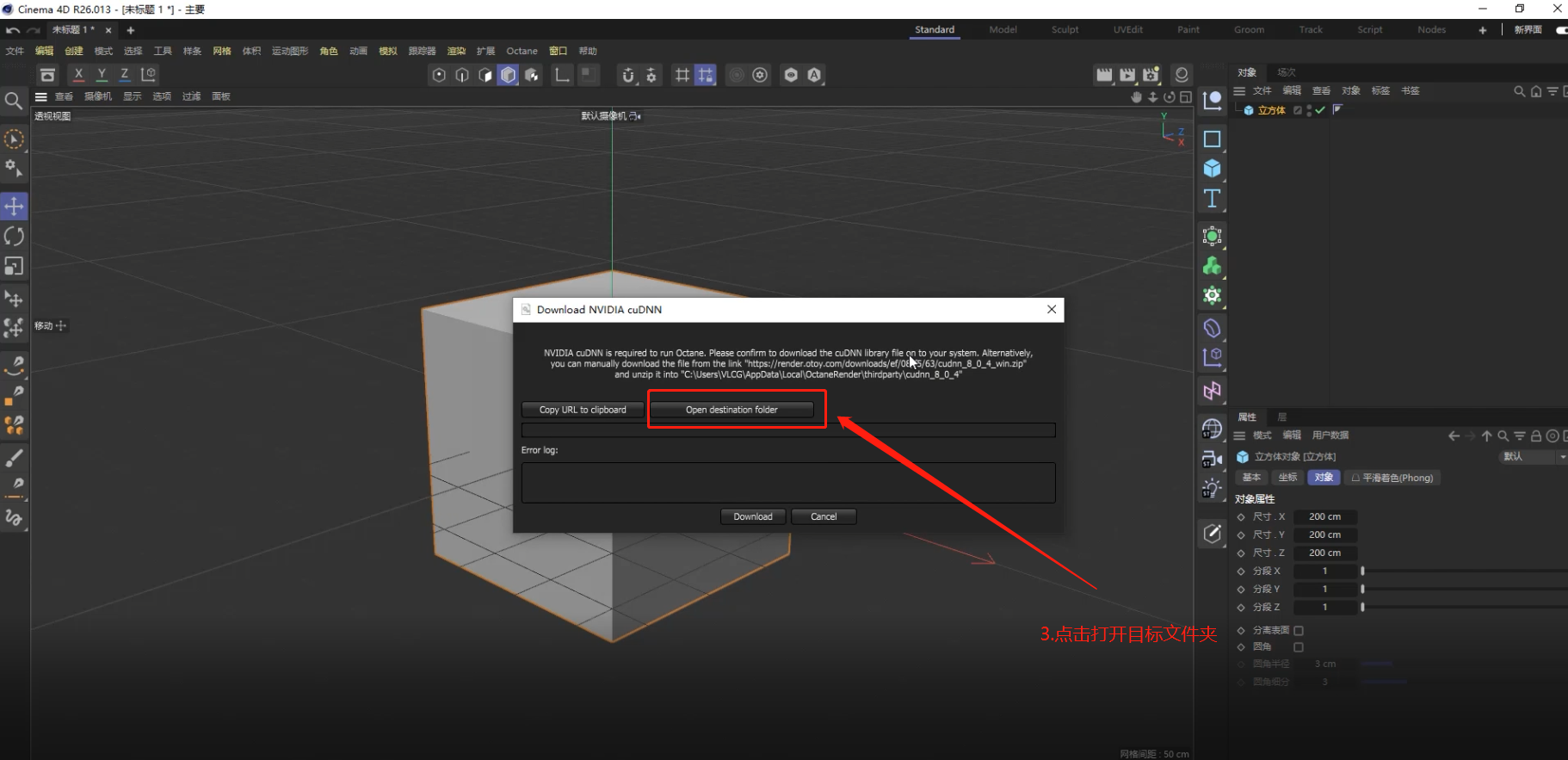
第四步,将下载好并解压出来的cudnn文件复制到
(C:\Users\Administrator\AppData\Local\OctaneRender)路径下,然后重启C4D即可